
Vous utilisez le casque de jeu Logitech G533 mais constatez que le microphone ne fonctionne pas ? Ce genre de problème est assez ennuyeux, mais heureusement, il n’est pas difficile à résoudre. Voici 4 correctifs simples qui ont aidé de nombreux utilisateurs de Windows à remettre en marche leur micro Logitech G533. Découvrez-les et essayez-les !
- Clique le Commencer bouton. Ensuite, tapez Panneau de contrôle dans la zone de recherche et cliquez sur Panneau de contrôle .
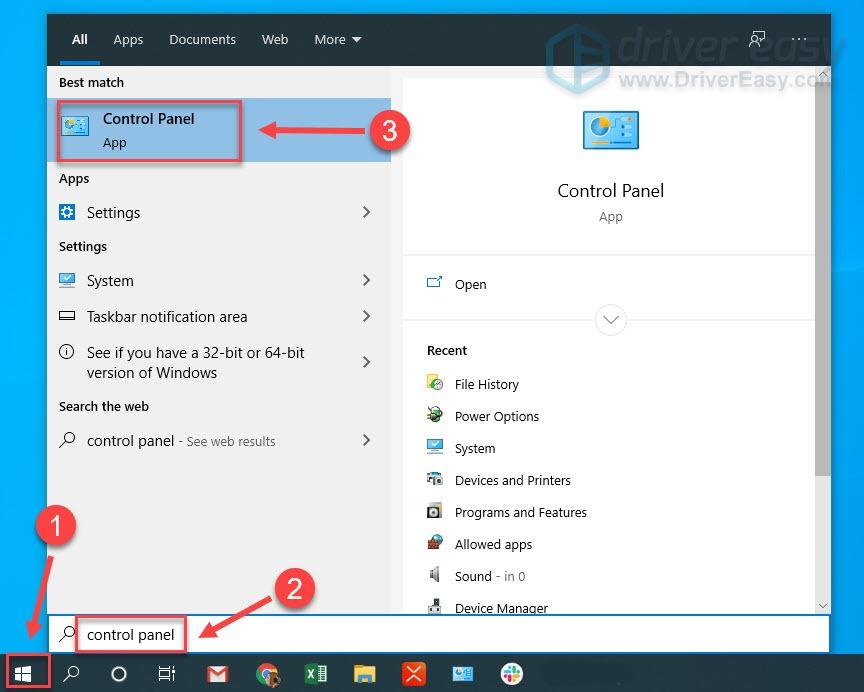
- Sélectionner Petites icônes dans le menu déroulant à côté de Vu par . Puis clique Son .
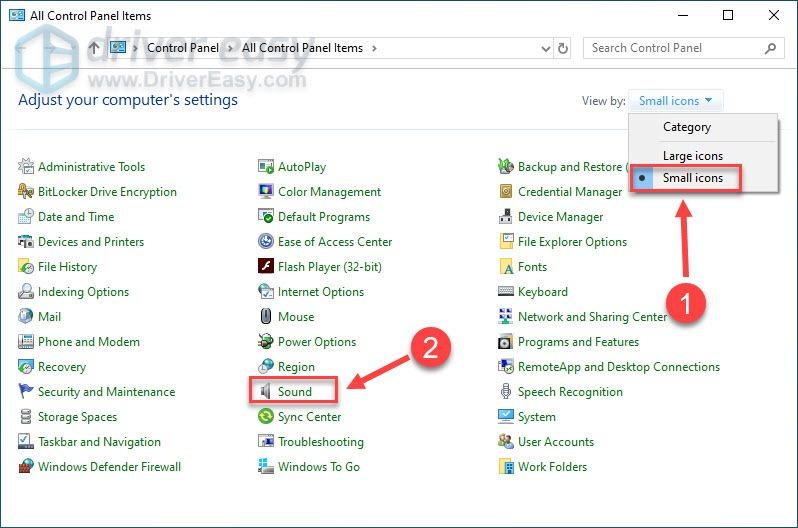
- Clique le Enregistrement languette. Ensuite, faites un clic droit sur n'importe quelle zone vide et cochez Afficher les appareils désactivés .
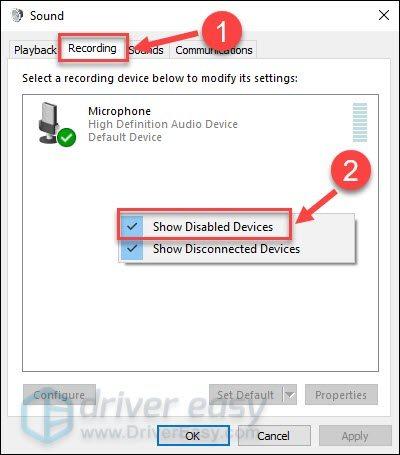
- Si votre microphone Logitech G533 est désactivé, faites un clic droit dessus et cliquez sur Activer .
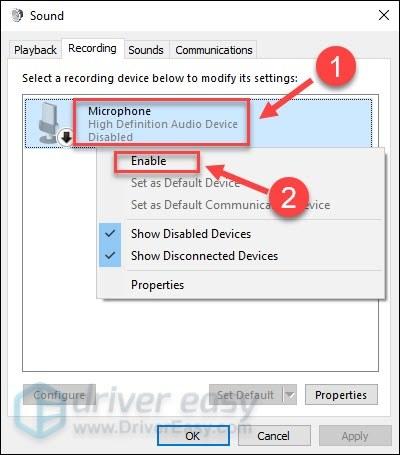
- Assurez-vous que le microphone est défini comme périphérique par défaut. Sinon, cliquez dessus et cliquez Définir par defaut .

- Faites un clic droit sur votre microphone et cliquez Propriétés .
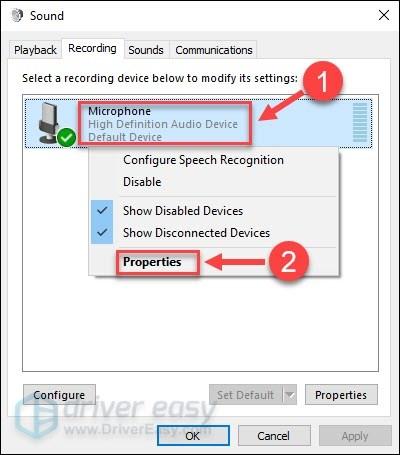
- Sélectionnez le Les niveaux languette. Si le microphone est coupé, cliquez sur le icône de haut-parleur pour le réactiver.
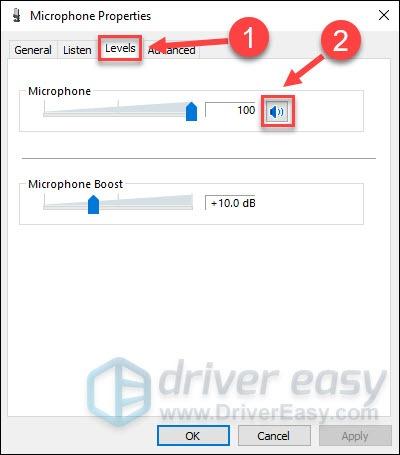
- Faites glisser le curseur sous Microphone vers la gauche pour maximiser le volume. Puis clique D'ACCORD .
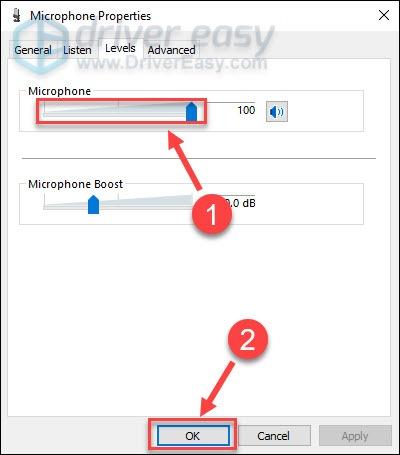
- Exécutez Driver Easy et cliquez sur le bouton Scanne maintenant bouton. Driver Easy analysera ensuite votre ordinateur et détectera tout pilote problématique.
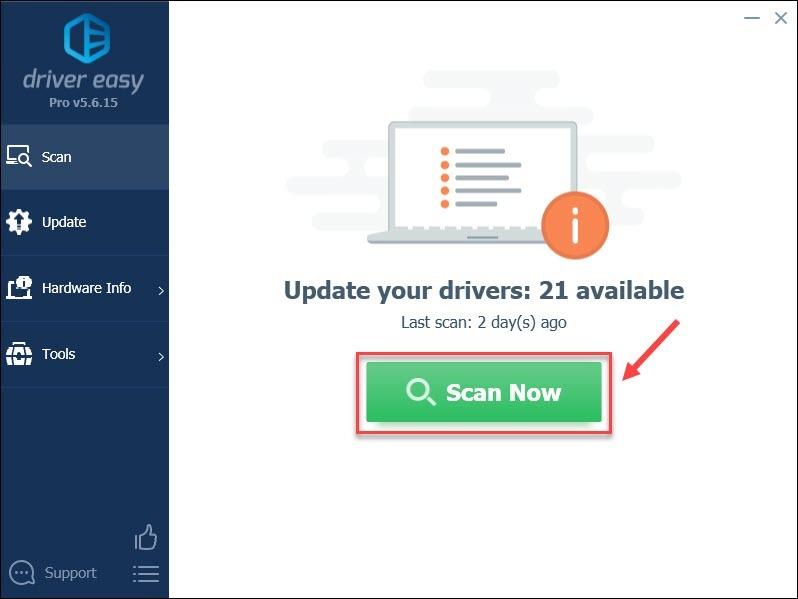
- Clique le Mise à jour bouton à côté du drapeau Pilote Logitech G533 pour télécharger automatiquement la version correcte de ce pilote, vous pouvez ensuite l'installer manuellement (vous pouvez le faire avec la version GRATUITE).
Ou cliquez sur Tout mettre à jour pour télécharger et installer automatiquement la version correcte de tous les pilotes manquants ou obsolètes sur votre système. (Cela nécessite le Version professionnelle – vous serez invité à effectuer la mise à niveau lorsque vous cliquerez Tout mettre à jour .)
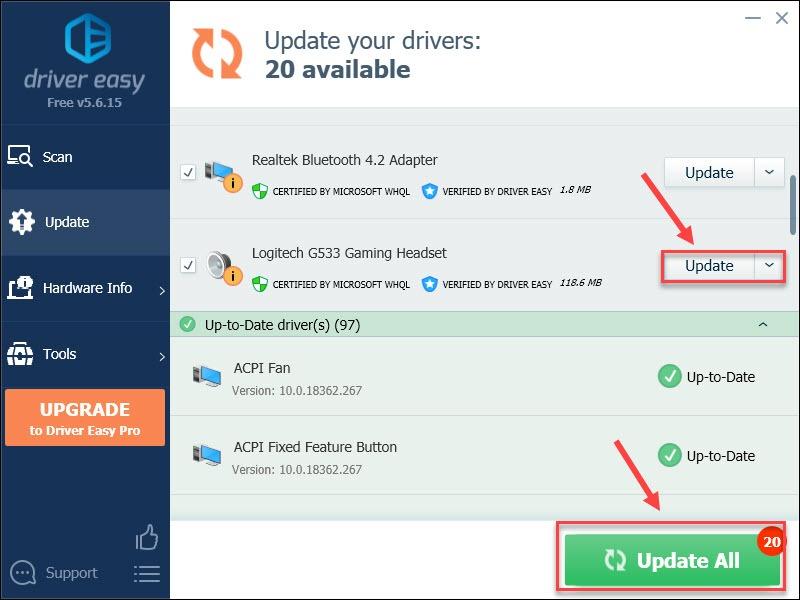
- Sur votre clavier, appuyez sur la touche Clé du logo Windows et R. en même temps pour appeler la boîte Exécuter.
- Taper appwiz.cpl dans le champ et cliquez D'ACCORD .
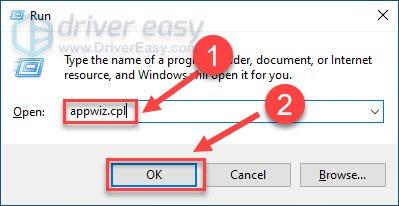
- Cliquez sur Logiciel de jeu Logitech et cliquez Désinstaller/Modifier .
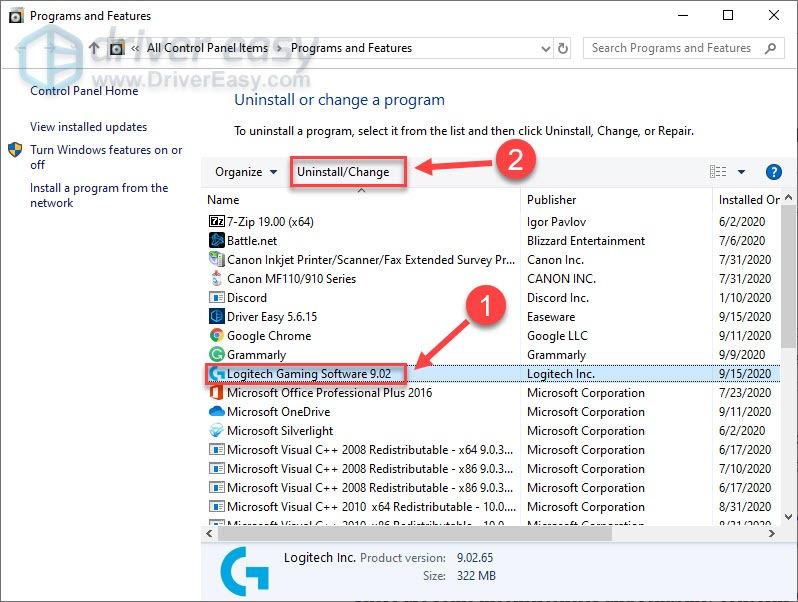
- Suivez les instructions à l'écran pour désinstaller complètement le programme.
- Aller à Site Web d'assistance de Logitech . Recherchez ensuite la dernière version du logiciel de jeu Logitech adaptée à votre système d'exploitation et cliquez sur Télécharger maintenant .
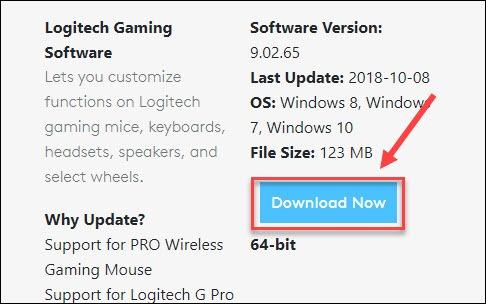
- Une fois le téléchargement terminé, double-cliquez sur le fichier téléchargé et suivez l'assistant pour installer le logiciel.
- Sur votre clavier, appuyez sur la touche Clé du logo Windows et je en même temps pour accéder au menu des paramètres de Windows.
- Cliquez sur Confidentialité .
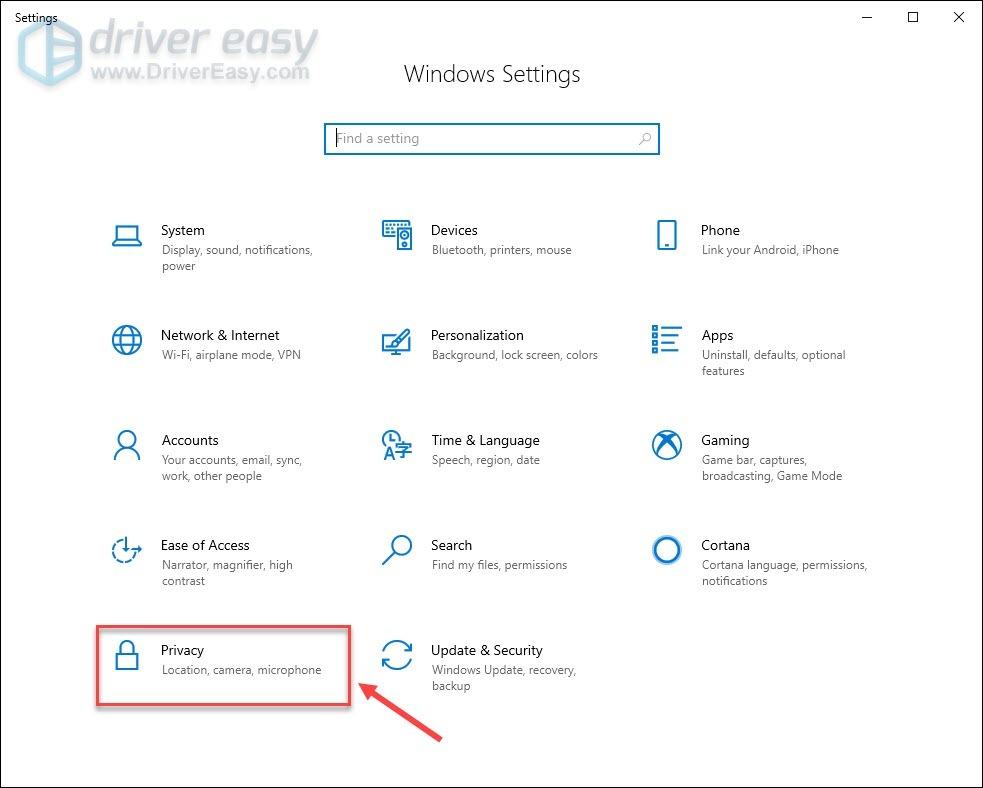
- Cliquez sur Microphone sur le volet de gauche. Ensuite, cliquez sur le Changement et assurez-vous que l'accès au microphone pour cet appareil est Sur .
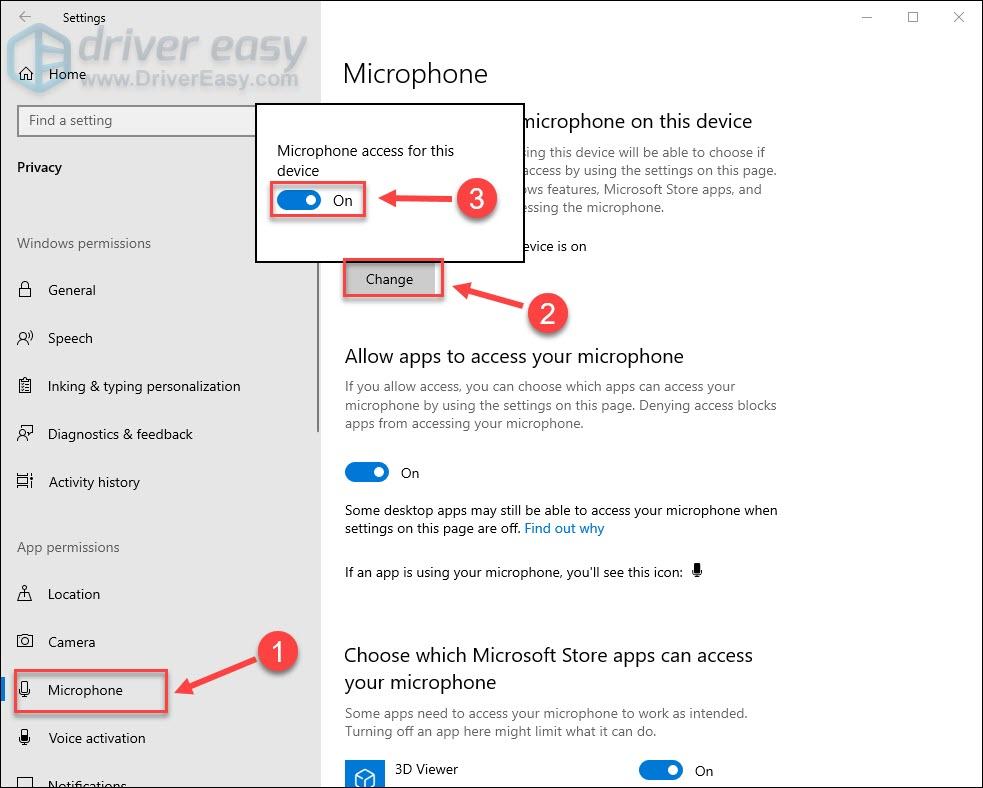
- S'assurer Autoriser les applications à accéder à votre microphone est tourné sur .
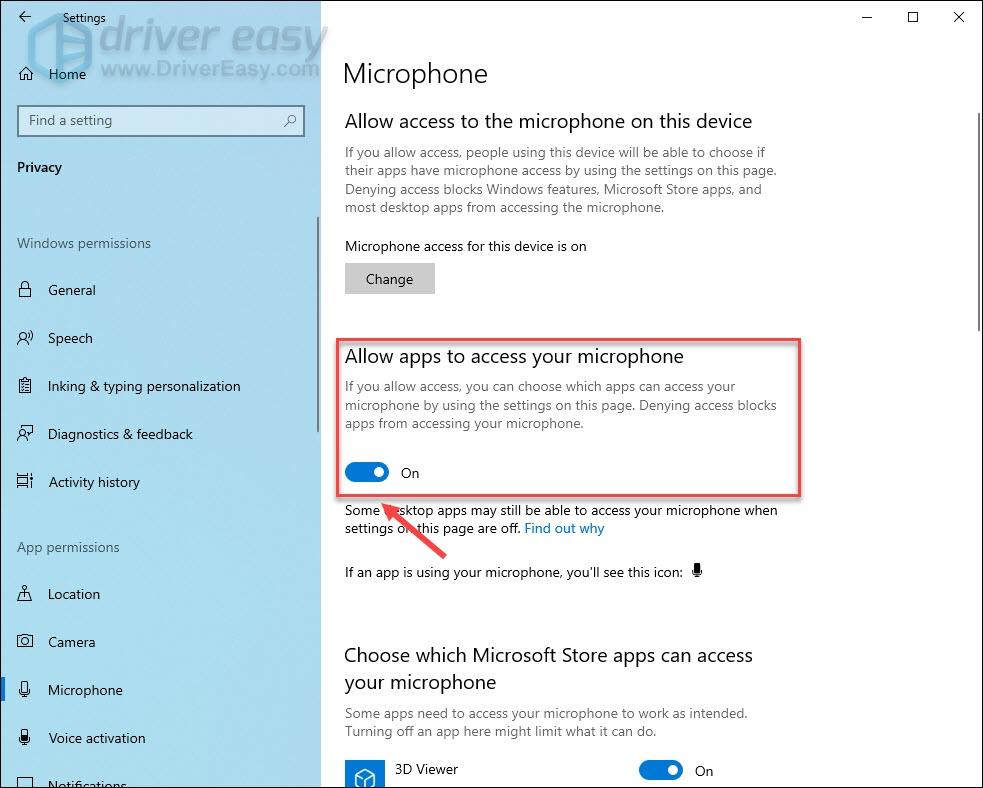
Correctif 1 – Vérifiez les paramètres de votre microphone
Pour résoudre le problème de non-fonctionnement de votre microphone Logitech G533, vous devez d'abord vous assurer qu'il est correctement configuré sur votre PC.
Maintenant que le microphone de votre casque Logitech G533 est défini comme périphérique par défaut et n'est ni désactivé ni mis en sourdine, il devrait fonctionner comme prévu. Sinon, nous avons d’autres correctifs pour vous ci-dessous.
Correctif 2 – Mettez à jour votre pilote audio
Si vous utilisez le mauvais pilote audio ou s'il est obsolète, le microphone du casque Logitech G533 ne fonctionnera pas correctement. Vous devez donc mettre à jour votre pilote audio pour voir s'il résout le problème. Voici deux options pour obtenir le dernier et bon pilote audio en toute sécurité : manuellement ou automatiquement .
Option 1 – Téléchargez et installez manuellement le pilote
Logitech continue de mettre à jour les pilotes de ses appareils. Il vous suffit d'aller au Site Web d'assistance de Logitech , recherchez les pilotes correspondant à votre version spécifique de Windows (par exemple, Windows 32 bits) et téléchargez le pilote manuellement.
Une fois que vous avez téléchargé le pilote approprié pour votre système, double-cliquez sur le fichier téléchargé et suivez les instructions à l'écran pour l'installer.
Option 2 – Mettre à jour automatiquement le pilote (recommandé)
Si vous n'avez pas le temps, la patience ou les compétences informatiques nécessaires pour mettre à jour votre pilote audio manuellement, vous pouvez le faire automatiquement avec Conducteur facile .
Driver Easy reconnaîtra automatiquement votre système et trouvera les pilotes appropriés. Vous n'avez pas besoin de savoir exactement quel système exécute votre ordinateur, vous n'avez pas besoin d'être dérangé par le mauvais pilote que vous téléchargeriez et vous n'avez pas besoin de vous soucier de faire une erreur lors de l'installation.
Vous pouvez mettre à jour automatiquement votre pilote audio avec la version GRATUITE ou Pro de Driver Easy. Mais avec le Version professionnelle cela ne prend que 2 étapes (et vous bénéficiez d'une assistance complète et d'une garantie de remboursement de 30 jours) :
Vérifiez le fonctionnement de votre microphone casque Logitech G533 après la mise à jour du pilote. Toujours pas de chance ? Essayez ensuite le correctif suivant ci-dessous.
Correctif 3 – Réinstallez le logiciel de jeu Logitech
La réinstallation du logiciel Logitech pourrait également résoudre divers bugs inexpliqués liés aux appareils Logitech. Donc, si Logitech Gaming Software est installé sur votre PC, suivez le guide ci-dessous pour effectuer une nouvelle réinstallation.
Reconnectez maintenant le casque Logitech G533 à votre PC et le microphone devrait transmettre votre voix normalement.
Si vous utilisez Windows 10 et que vous ne voyez que le problème de non-fonctionnement du micro Logitech G533 lors de l'utilisation de certaines applications, il se peut qu'il y ait un problème avec le paramètre de confidentialité. Suivez la méthode ci-dessous pour y remédier.
Correctif 4 – Autoriser l’accès au microphone de votre casque (pour les utilisateurs de Windows 10)
Vous devez autoriser votre système et votre application Windows 10 à accéder au microphone du casque avant de pouvoir l'utiliser comme prévu. Voici comment vérifier et modifier ces paramètres :
Après avoir terminé les étapes ci-dessus, vérifiez si votre problème de micro qui ne fonctionne pas est résolu. Si malheureusement aucun des correctifs précédents ne résout le problème, il est probable que le microphone soit physiquement cassé et vous pouvez envisager de contacter le fournisseur pour obtenir de l'aide.
Espérons que cet article vous sera utile lorsque vous êtes confronté à un problème de non-fonctionnement du micro Logitech G533. N'hésitez pas à laisser un commentaire si vous avez des questions ou des suggestions.
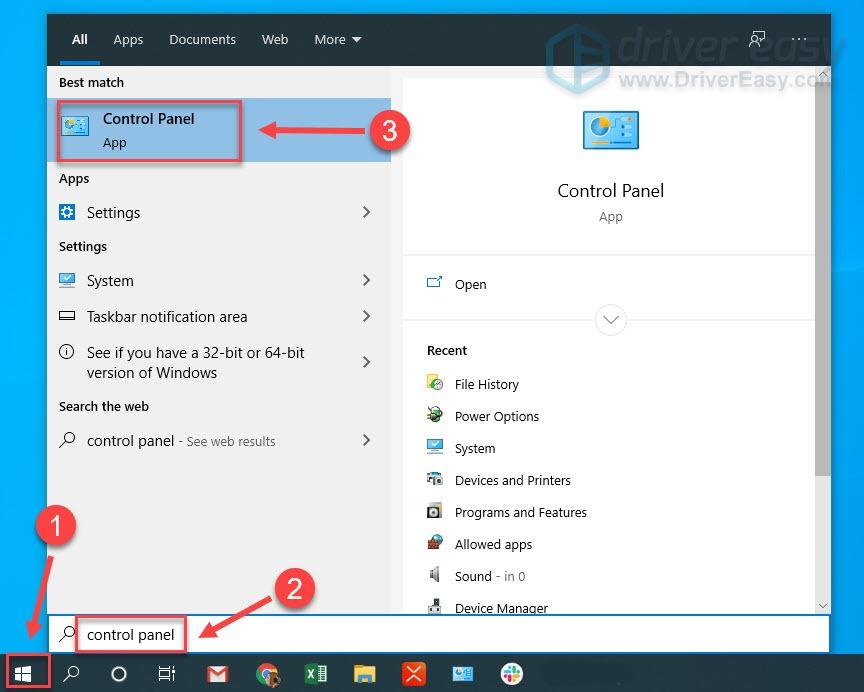
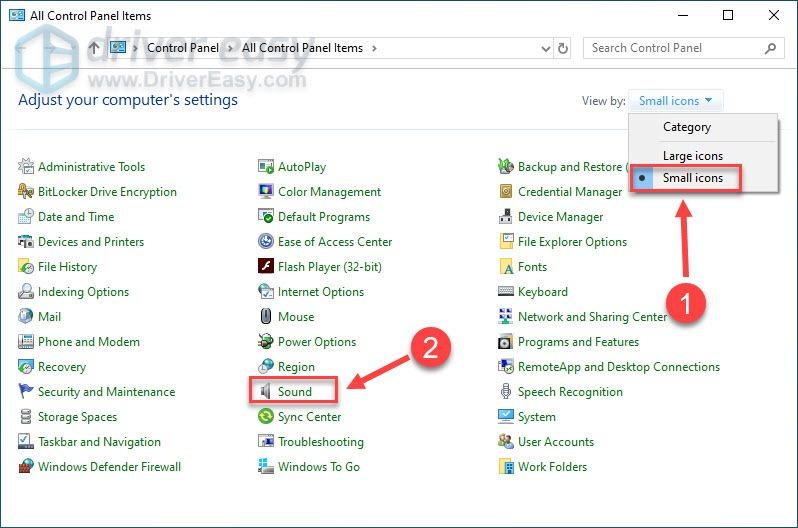
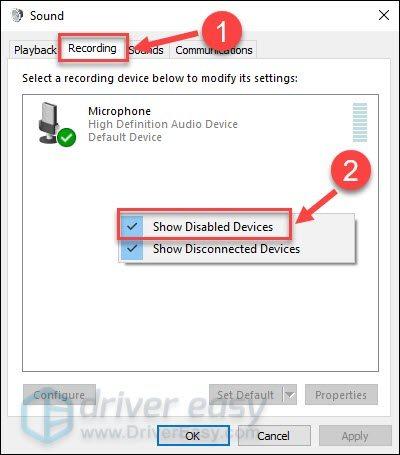
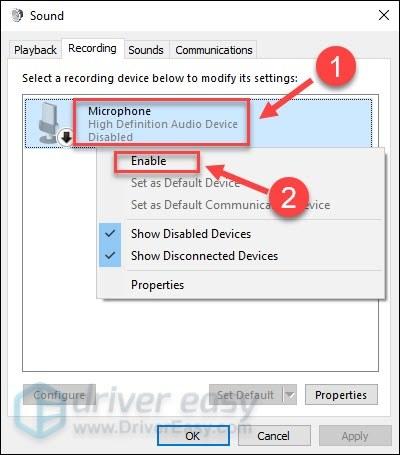

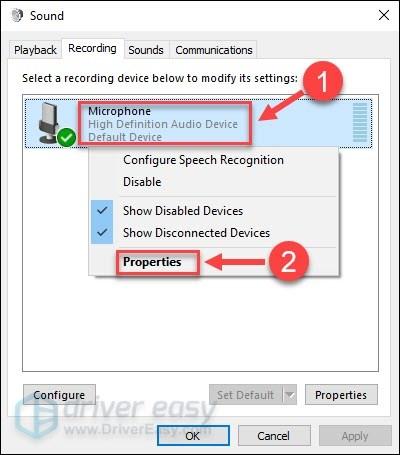
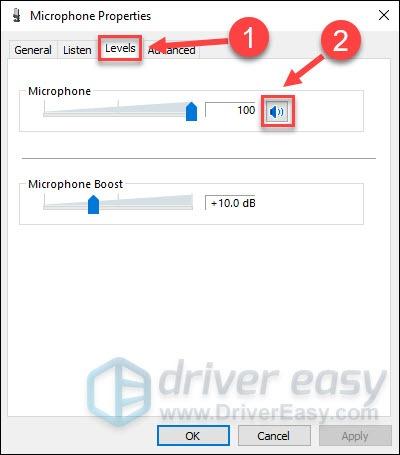
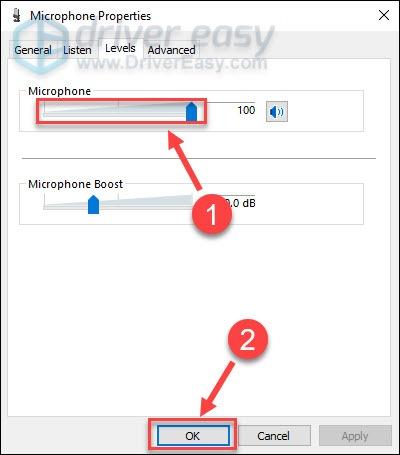
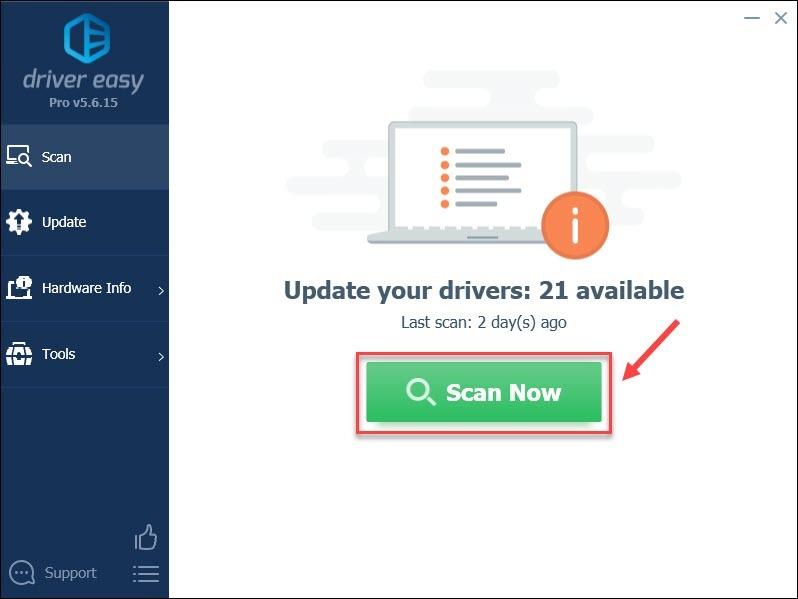
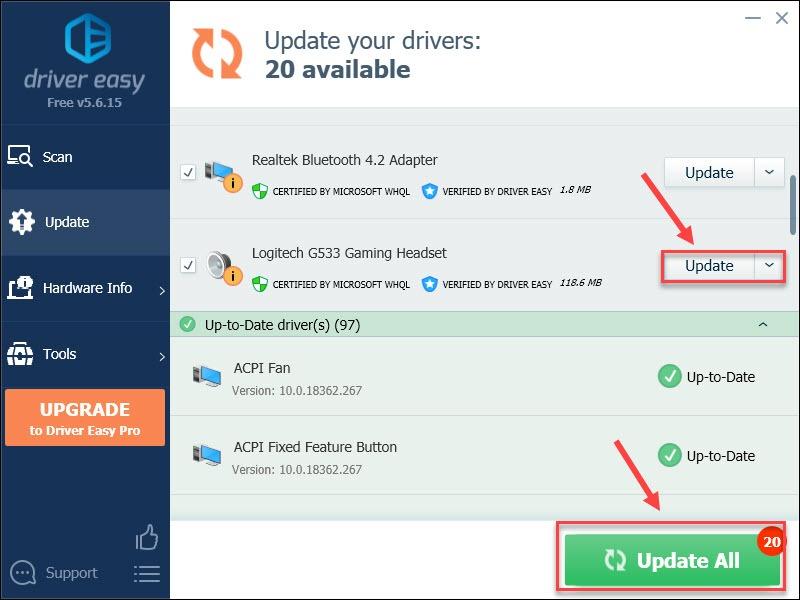
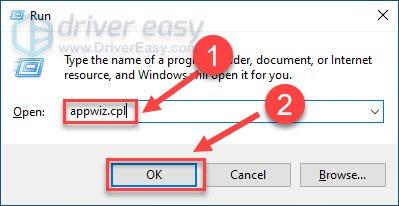
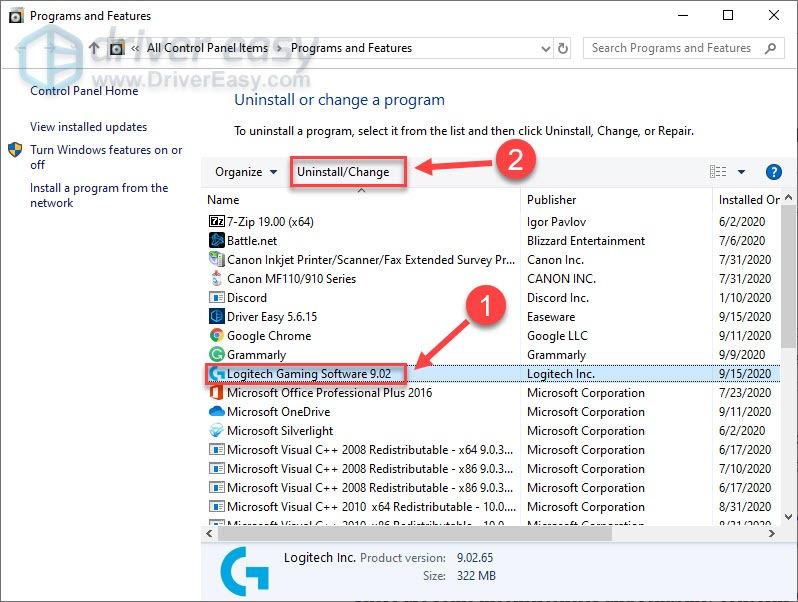
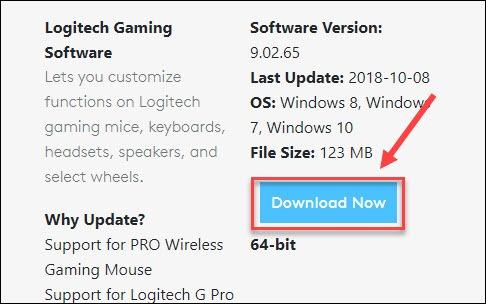
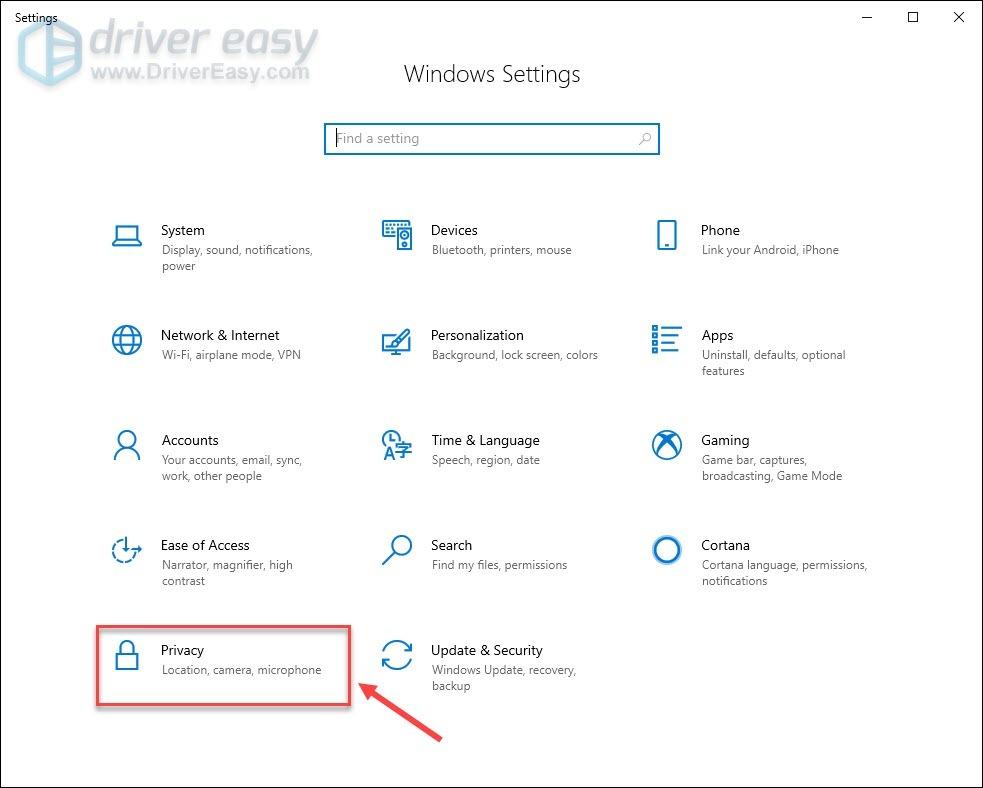
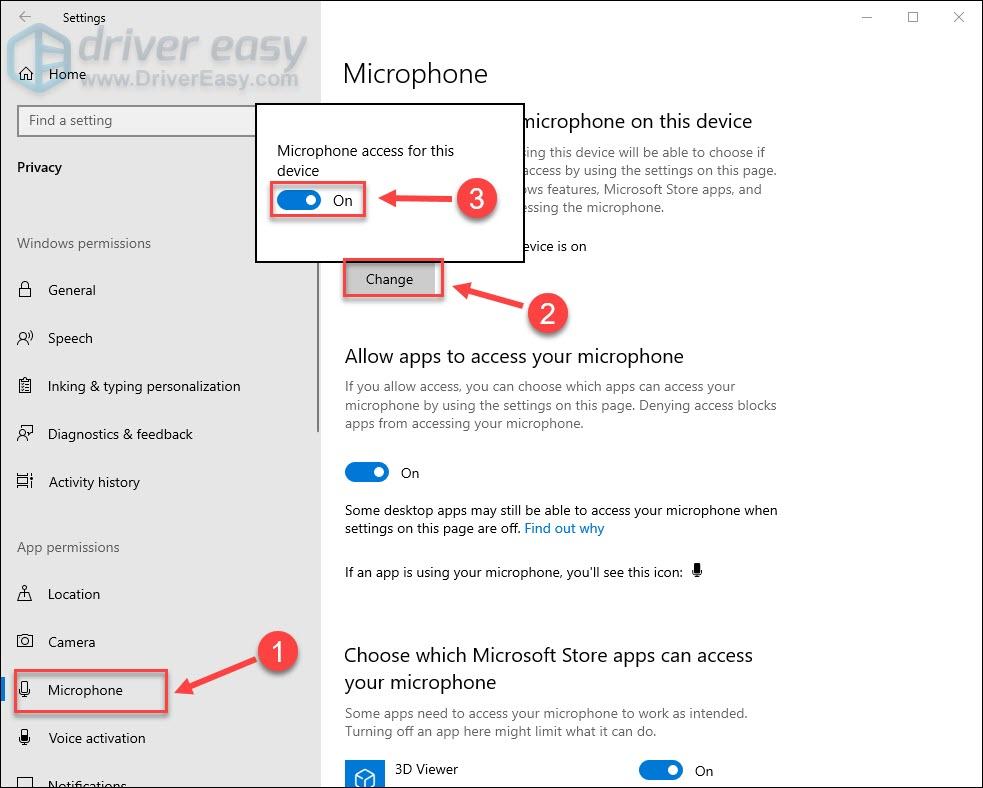
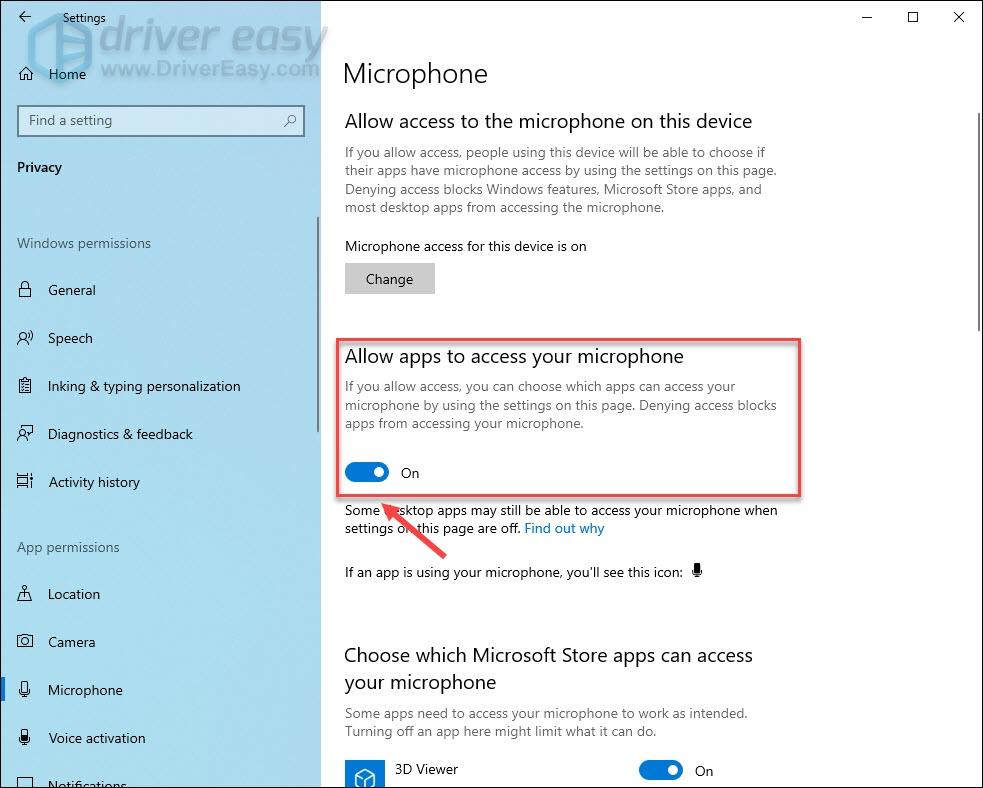
![[RÉSOLU] COD Warzone Dev Erreur 6328 - Conseils 2021](https://letmeknow.ch/img/program-issues/41/cod-warzone-dev-error-6328-2021-tips.jpg)


![Comment réparer une impression lente [facilement et rapidement]](https://letmeknow.ch/img/knowledge/76/how-fix-slow-printing.jpg)


